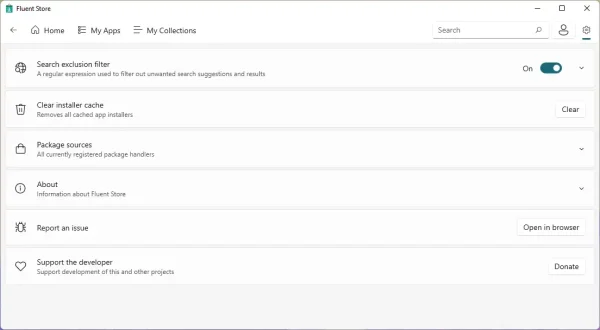Fluent Store là một cửa hàng ứng dụng cho phép bạn cài đặt app mà không cần mở Microsoft Store hay WinGet. Bạn có thể quản lý danh sách ứng dụng UWP trên máy, đánh dấu các app yêu thích nữa.
Microsoft Store là cửa hàng ứng dụng dành cho người dùng Windows 11/10, bạn có thể cài đặt các ứng dụng, trò chơi và mua phim, sách, bản quyền Windows. Mặc dù có nhiều cải tiến nhưng Microsoft Store lại loại bỏ một tính năng mà nhiều người yêu thích đó là đánh dấu app yêu thích.
Fluent Store là ứng dụng miễn phí, phiên bản mới nhất là 0.3.0 Beta nhưng chưa sử dụng được. Bạn vào đây để tải và cài đặt phiên bản thấp hơn là 0.2.1.0 Beta (hỗ trợ 32-bit và 64-bit).
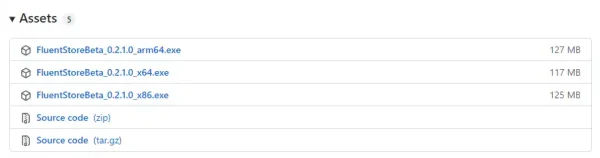 Cài đặt Fluent Store:
Cài đặt Fluent Store:
Việc cài đặt Fluent Store không có gì khó khăn nhưng bạn cần làm theo như sau.
Bước 1: Bạn bấm đúp tệp vừa tải về > bấm Next.
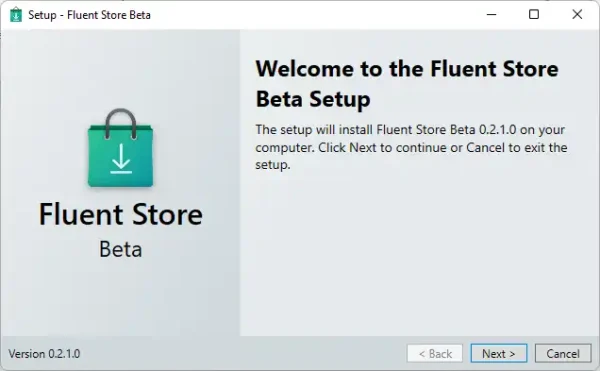 Bước 2: Bạn đọc điều khoản sử dụng, tích chọn I accept > bấm Next > Install.
Bước 2: Bạn đọc điều khoản sử dụng, tích chọn I accept > bấm Next > Install.
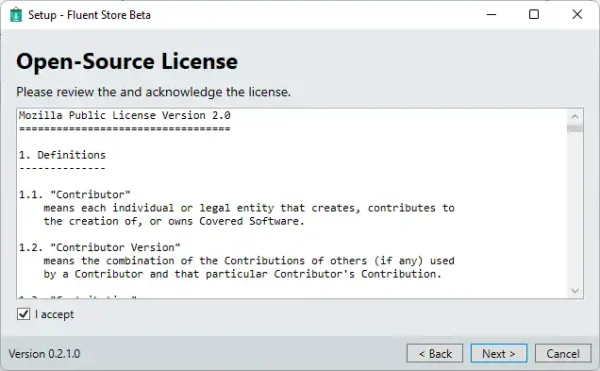 Bước 3: Quá trình cài đặt diễn ra.
Bước 3: Quá trình cài đặt diễn ra.
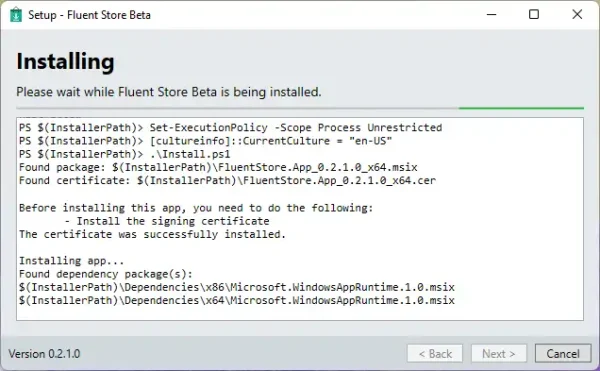 Khi thấy cửa sổ dòng lệnh PowerShell hiện ra, bạn nhập Y để xác nhận cài đặt.
Khi thấy cửa sổ dòng lệnh PowerShell hiện ra, bạn nhập Y để xác nhận cài đặt.
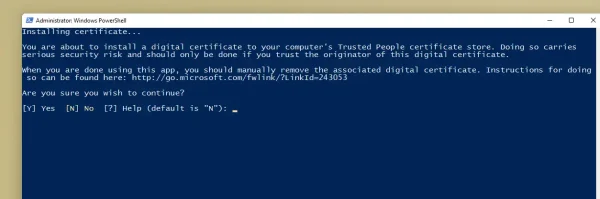 Bước 4: Cài đặt xong, bạn bấm Finish.
Bước 4: Cài đặt xong, bạn bấm Finish.
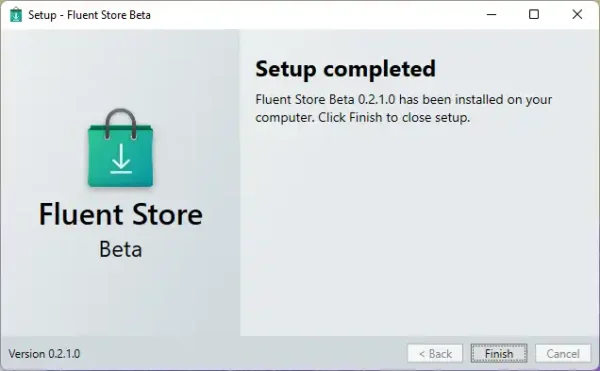 Sử dụng Fluent Store:
Sử dụng Fluent Store:
Fluent Store có giao diện tối giản và hiện đại, các mục chức năng nằm ở phía trên giống như phiên bản Windows Store cũ.
1. Home:
Mục này hiển thị các ứng dụng, trò chơi phổ biết, trong đó có vẻ ứng dụng Microsoft được ưu tiên hơn.
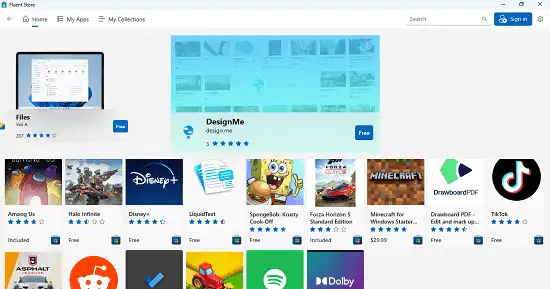 Bạn bấm vào ứng dụng để xem chi tiết, mình thấy phần thông tin tương tự như trên Microsoft Store. Nhưng có một số khác biệt với các nút:
Bạn bấm vào ứng dụng để xem chi tiết, mình thấy phần thông tin tương tự như trên Microsoft Store. Nhưng có một số khác biệt với các nút:
– Install: Bạn bấm vào nút này và chọn Download installer để cài đặt ứng dụng.
– Add to Collection: Đây là tính năng mà chắc bạn sẽ cần, bạn bấm vào để thêm ứng dụng vào bộ sưu tập ứng dụng yêu thích.
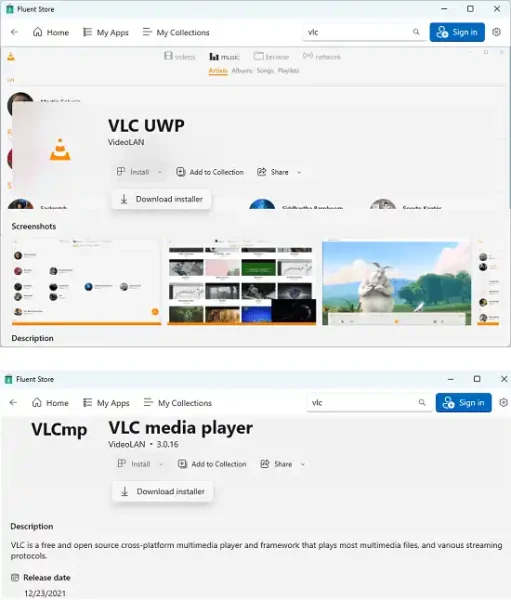 Khi bạn muốn thêm vào bộ sưu tập thì phải tạo trước Collection, và muốn tạo bạn phải có tài khoản, bạn yên tâm vì Fluent Store không dùng tài khoản Microsoft.
Khi bạn muốn thêm vào bộ sưu tập thì phải tạo trước Collection, và muốn tạo bạn phải có tài khoản, bạn yên tâm vì Fluent Store không dùng tài khoản Microsoft.
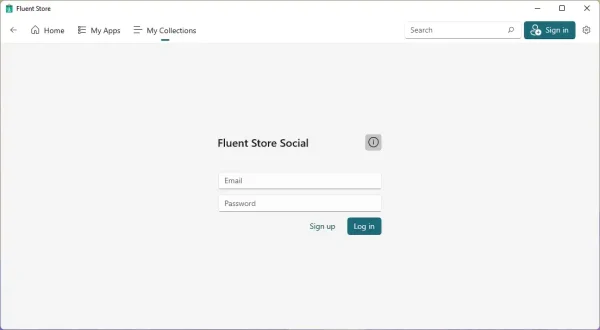 Cách tạo tài khoản như sau:
Cách tạo tài khoản như sau:
– Bạn bấm Sign in phía trên góc phải.
– Bạn nhập địa chỉ email và mật mã cho tài khoản.
– Bạn bấm Sign up để đăng ký.
Như vậy là bạn đã có tài khoản của Fluent Store.
2. My Apps:
Mục này hiển thị các ứng dụng UWP cài đặt trên máy, hiện tại mình chưa thấy có thêm chức năng gì.
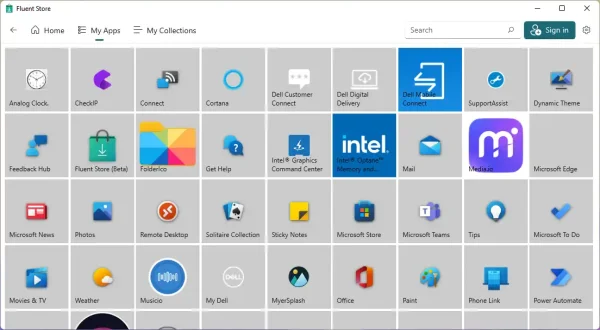 Trong tương lai, nhà phát triển có thể thêm tùy chọn gỡ cài đặt.
Trong tương lai, nhà phát triển có thể thêm tùy chọn gỡ cài đặt.
3. My Collections:
Mục này hiển thị bộ sưu tập các ứng dụng bạn đánh dấu.
– Bạn bấm New để tạo mới bộ sưu tập.
– Bạn đặt tên, chèn biểu tượng, mô tả, chế độ hiển thị,…
– Sau cùng, bấm Save.
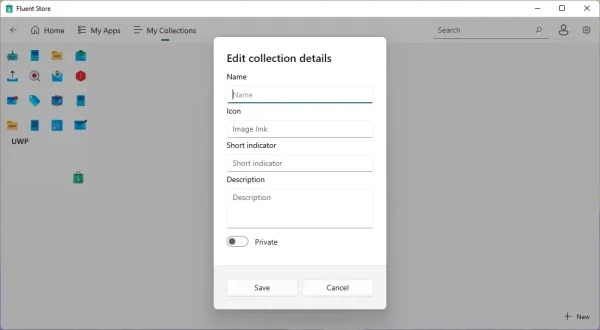 Bây giờ, khi có ứng dụng nằm trong bộ sưu tập, bạn có thể khởi chạy nhanh các ứng dụng hay mở trang cài đặt.
Bây giờ, khi có ứng dụng nằm trong bộ sưu tập, bạn có thể khởi chạy nhanh các ứng dụng hay mở trang cài đặt.
4. Search:
Tìm kiếm trên Fluent Store cũng không có gì đặc biệt nhưng có một điều đặc biệt là bên dưới mỗi ứng dụng có để biểu tượng nguồn mà nó cài đặt.
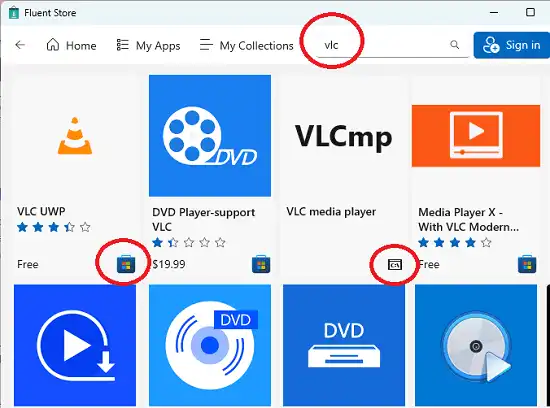 Như hình ảnh minh, nếu app có biểu tượng Microsoft Store thì ứng dụng này cài đặt từ Microsoft Store, nếu là biểu tượng dòng lệnh thì đây là ứng dụng cài đặt thông qua WinGet.
Như hình ảnh minh, nếu app có biểu tượng Microsoft Store thì ứng dụng này cài đặt từ Microsoft Store, nếu là biểu tượng dòng lệnh thì đây là ứng dụng cài đặt thông qua WinGet.
5. Settings:
Mục thiết lập của Fluent Store, bạn có thể xóa bộ nhớ đệm cài đặt ứng dụng, bật tắt bộ lọc khi tìm kiếm, xem nguồn ứng dụng cài đặt.